你的 iPhone 的闹钟声音不够大,无法在早上完成工作吗?当然,如果你睡得特别香,你可能要承担一些责任,但你的 iPhone 也需要能够迎接挑战。好消息是,您只需轻按几下即可提高音量,而且不会错过叫醒闹钟。
如何让你的 iPhone 闹钟响亮
您的 iPhone 依靠“设置”中的一个可访问滑块来控制闹钟的整体音量。请注意,这也是您手机的铃声音量,因此您应该选择适合两者的音量。
1.在您的 iPhone 上,启动设置应用程序。
2.点击声音和触觉。
3.在响铃和提醒部分,向右拖动滑块以增加音量。
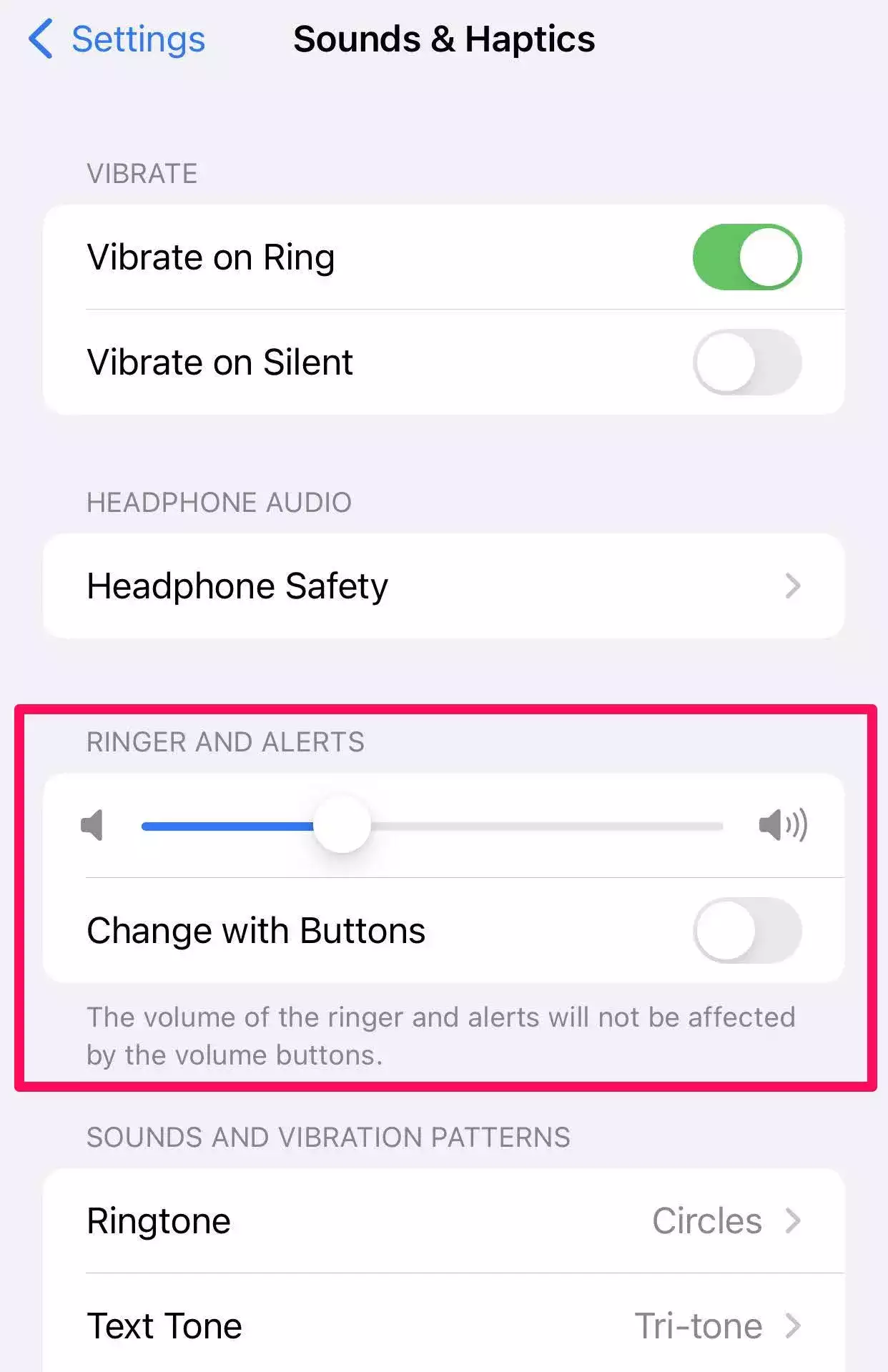
默认情况下,iPhone 侧面的音量按钮不控制铃声和提醒音量(这也是闹钟音量)。但是您可以启用此功能,这样可以更轻松地在睡前快速调节音量。在“设置”应用程序中,点击“声音和触觉”,然后在“铃声和警报”部分中,通过向右滑动按钮来打开“使用按钮更改”。请确保您不会使用按钮意外降低音量。
确保 iPhone 闹钟正常响起的其他提示
您可以查看其他一些提示或将其应用于闹钟的音量和振动,以帮助唤醒您。
- 确保您没有意外将警报声音设置为无。启动时钟应用程序,点击闹钟选项卡,然后点击您要使用的闹钟。确保Sound未设置为None。
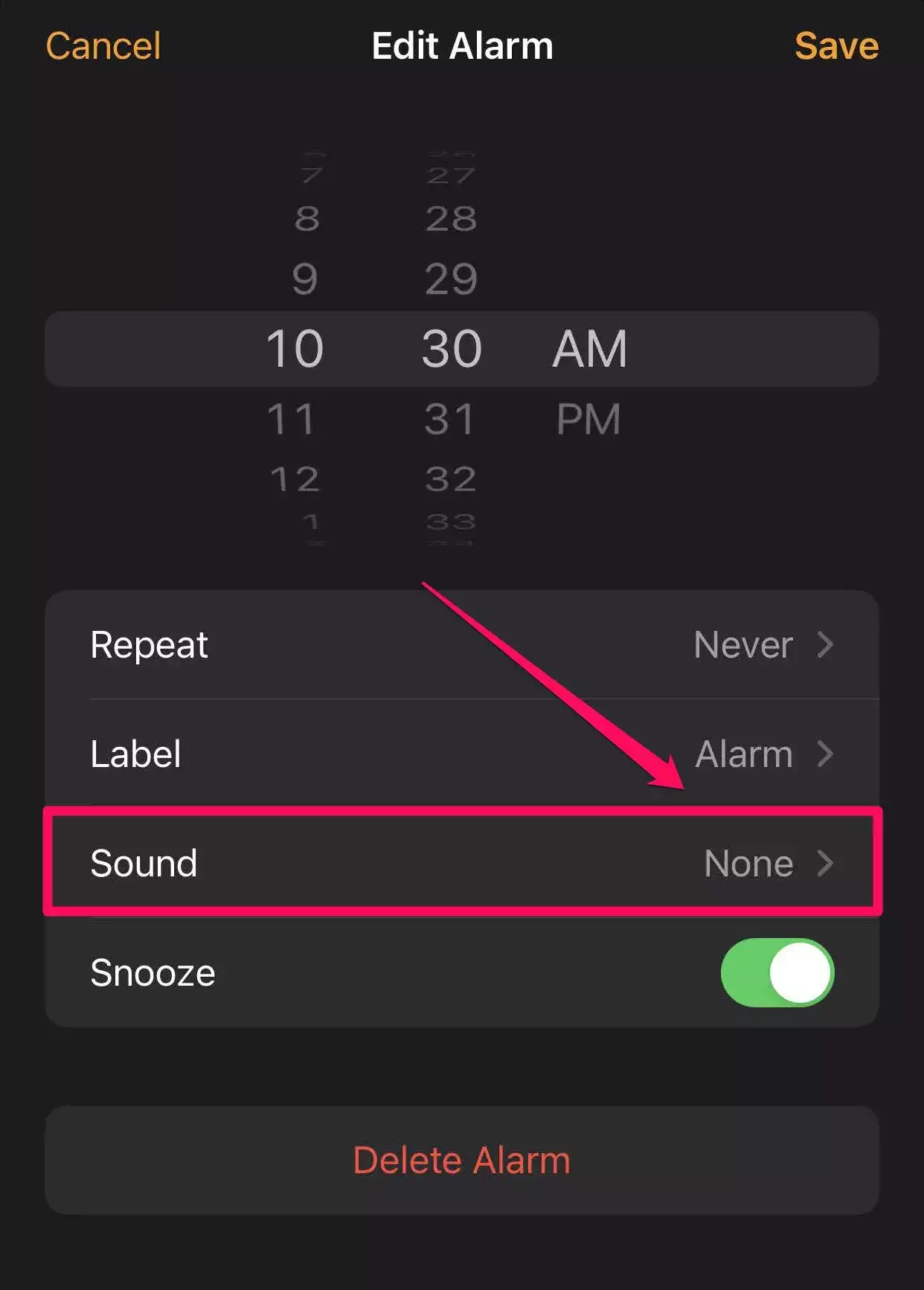
- 选择更响亮的警报声。并非所有的警报声音都归一化到相同的水平,有些警报声音更具侵略性,这会使它们听起来更响亮。如果您使用自己的歌曲或音效,则尤其如此。启动时钟应用程序,点击闹钟选项卡,然后点击您要使用的闹钟。点击声音,然后探索各种声音,看看哪一种最适合您。
- 更改或自定义警报振动。通过时钟应用程序,您还可以更改闹钟振动,甚至创建自定义振动模式来伴随闹钟的声音。
- 通过外部扬声器播放警报。如果你不能让你的 iPhone 响亮到适合你的程度,那可能意味着手机的内置扬声器有问题,你可能需要维修它。与此同时,您可能会考虑将手机连接到带有集成扬声器或其他外部扬声器的底座,您可以将其设置为您喜欢的音量。
- 将 iPhone 与 Apple Watch 搭配使用。 Apple Watch 可以配置为与 iPhone 的闹钟应用程序配合使用,并通过振动和声音唤醒您。
正文完